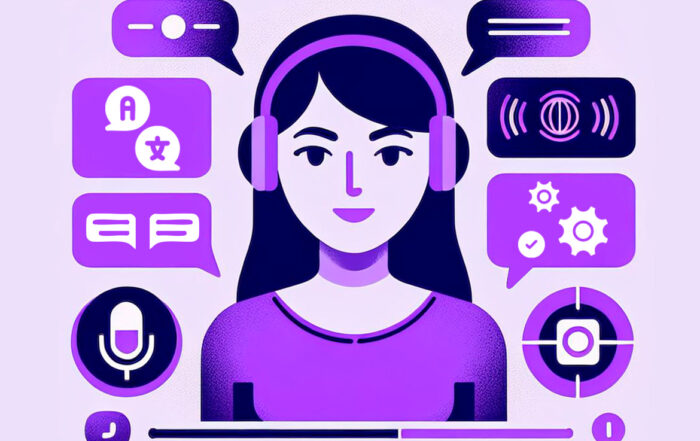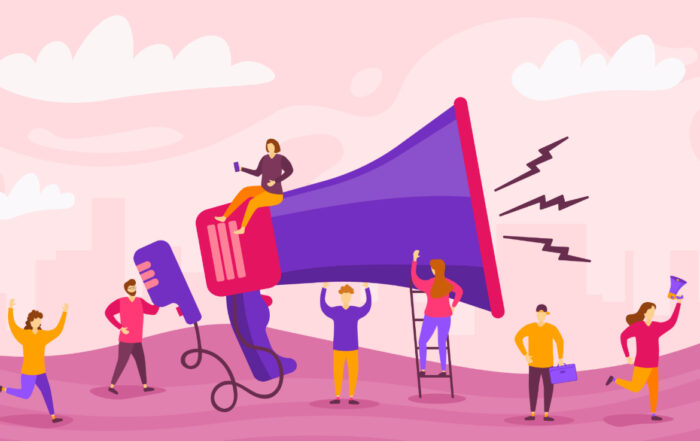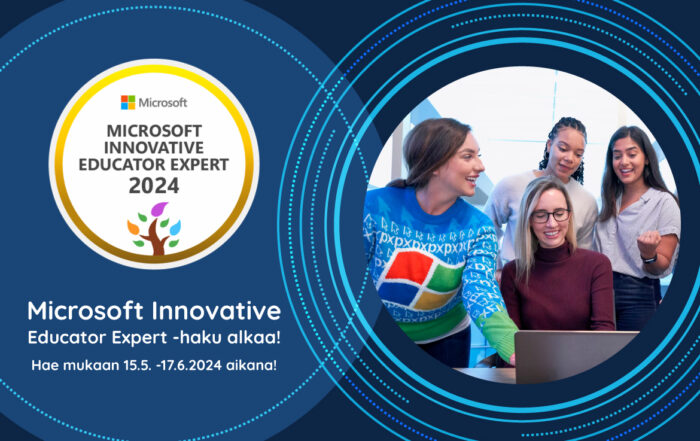Mikä Teams on?
Teams on keskustelupohjainen yhteistyöalusta, joka toimii mainiosti
- minkä tahansa ryhmän viestinnässä ja yhteistyössä
- projektityötilana
- oppimisympäristönä
Sillä järjestyvät näppärästi myös verkkokokoukset ja yhteinen asiakirjojen työstäminen sekä tehtävien jakaminen.
Teamsin avulla voit vähentää sähköpostin määrää ja rauhoittaa WhatsAppin siviilikäyttöön. Asetuksista voit määrittää milloin ilmoitukset viesteistä tulevat perille, eli aina ei tarvitse olla tavoitettavissa.
Lataa Teams ja kokeile!
Parhaiten hyödynnät Teamsia, kun lataat Teams-sovelluksen tietokoneellesi sekä puhelimeesi. Startin kautta pääset Teamsiin myös verkkosivujen kautta. Teamsiin kirjaudutaan Microsoftin tunnuksillla jotka ovat muotoa wilma.tunnus@edu.tampere.fi
Voit perustaa oman tiimin koska vain, olit sitten opiskelija, opettaja tai muuta toisen asteen koulutuksen henkilökuntaa. Henkilökunnalle on useita vaihtoehtoja tiimin muotoon, mutta suosittelemme a) Luokan tiimi opetukseen b) Kuka tahansa -tiimi muihin tarkoituksiin.
Teamsin ominaisuuksia
Teams kokoaa ihmiset, keskustelut, tiedostot ja työkalut yhteen paikkaan, jotta kaikki tarvittava olisi aina kaikkien käytettävissä.
Siihen on sisällytetty Office 365-palvelut kuten:
- OneDrive
- Forms-kyselyt
- Sharepoint eli Areena
- Videopalvelu Stream
- Tehtävien hallintatyökalu Planner
Myös Moodlen voi nykyään liittää tiimiin sovelluksen avulla.
Tredun hyödyllisiä Teams-linkkejä
Teamsista muualla
Eduhousen koulutuksia Teamsin käyttöön
Tampereen kaupungin henkilöstöllä on käytettävissään Eduhousen verkkokurssit ja etäkoulutukset. Koulutusten avulla teet työvälineistä itsellesi tuttuja ja päivität itsellesi uusimmat tiedot. Palveluun kirjaudutaan Tampereen kaupungin M365-tunnuksilla (tampere.fi-päätteinen).
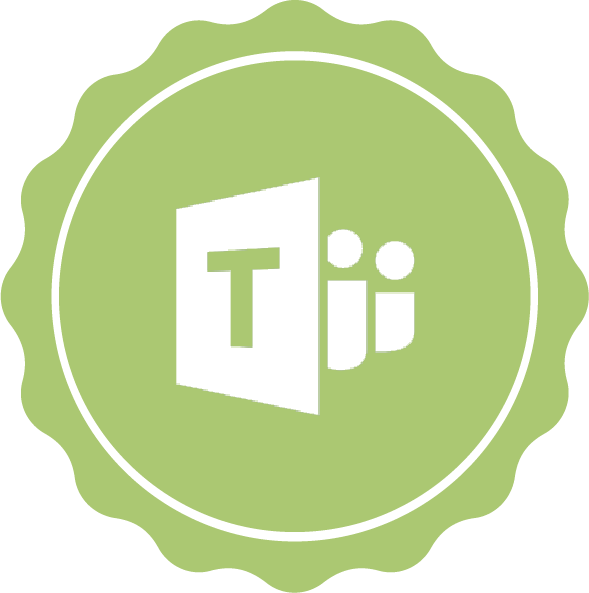
Osaavan Tredun Teams-artikkelit
Microsoft Innovative Educator Expert-ohjelma on jälleen auki!
Microsoftin Innovative Educator (MIE)-ohjelman haku on jälleen auki 9.5. – 31.7.2025. Hae mukaan ohjelmaan ja hanki osaamista itsellesi ja tiimillesi. Viime vuonna Tredusta ja Tampereen kaupungin lukioista MIIE-eksperttejä oli 11 kappaletta. Microsoft Innovative Educator Expert (lue lisää...)
Teamsissa voit tulkata puhetta livenä
Teamsissa on tullut uusi ominaisuus: tulkkaus. Työkalu mahdollistaa Teams-kokoukseen osallistujalle valita kieli, jolle puhe käännetään ja kuunnella puhetta esimerkiksi omalla kielellään. Kielivalikoima on tällä hetkellä suppeampi kuin esimerkiksi Microsoftin syventävän lukuohjelman käännöstoiminnossa, mutta yleisimmillä kielillä (lue lisää...)
Microsoftin oppimisen apuohjelmat esittelyssä: Haun edistyminen
Microsoft on julkaissut oppimisen apuvälineitä, joita voi käyttää mm. Teamsin tehtävissä. Nyt esittelyvuorossa on Haun edistyminen ja Hakuvalmentaja. Jälleen kerran Microsoftin ohjelmien nimet ovat sekavia, mutta yksinkertaisuudessaan Haun edistyminen sisältää opiskelijan Hakuvalmentajan, jonka avulla opiskelija (lue lisää...)
Microsoftin oppimisen apuohjelmat esittelyssä: Lukemisen edistyminen
Microsoft on julkaissut oppimisen apuvälineitä, joita voi käyttää mm. Teamsin tehtävissä. Nyt esittelyvuorossa on Lukemisen edistyminen tai Lukutaidon edistyminen, jonka avulla voi harjoitella kielten oppitunnilla vieraan kielen lausumista ja lukemista. Microsoftin suomennokset ovat välillä monenlaisia (lue lisää...)
Teamsin Yleinen-kanavan voi nimetä uudelleen
Voit nimetä myös Yleinen -kanavasi Teamsissa ja rakentaa Teams-ryhmästäsi selkeämmän kokonaisuuden. Aikaisemmin juuri tähän kanavaan ei ole päässyt tekemään muutoksia. Kanavan nimeäminen uudelleen Mene Teams-ryhmän Yleinen-kanavan kohdalle ja klikkaa kolmea pistettä tai hiiren kakkospainiketta. Valitse (lue lisää...)
Microsoft Innovative Educator Expert-haku alkaa!
Microsoftin Innovative Educator (MIE)-ohjelman haku on auki 15.5. – 17.6.2024. Hae mukaan ohjelmaan ja hanki osaamista itsellesi ja tiimillesi. MIE-ohjelma tarjoaa opettajille mahdollisuuden kehittää taitojaan ja osaamistaan Microsoftin työkalujen, kuten Copilotin, Microsoft 365:n, OneNote:n, Teamsin (lue lisää...)